您好,登錄后才能下訂單哦!
您好,登錄后才能下訂單哦!
這篇文章將為大家詳細講解有關Git命令行操作、遠程庫操作、團隊內外協作、SSH登錄的示例分析,小編覺得挺實用的,因此分享給大家做個參考,希望大家閱讀完這篇文章后可以有所收獲。
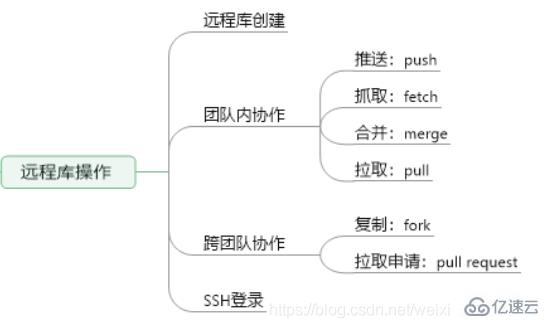
一、遠程庫創建
初始化本地庫
創建一個名為GitHome1的本地庫,使用git init命令進行初始化,創建jiuyangzhenjing.txt文件后,將其添加到暫存區并提交至本地庫。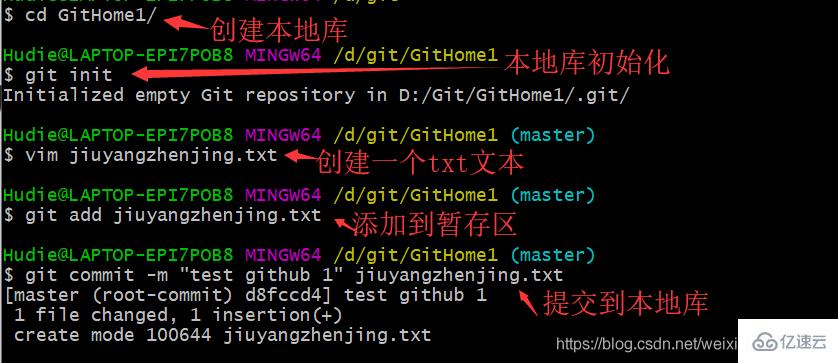
創建遠程庫
在GitHub上新建一個repository(倉庫),為防止混淆,這里也使用GItHome1的名字。
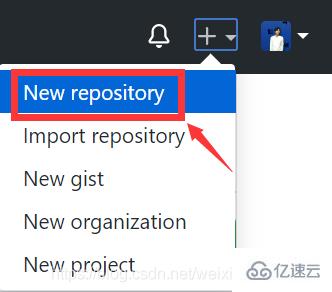
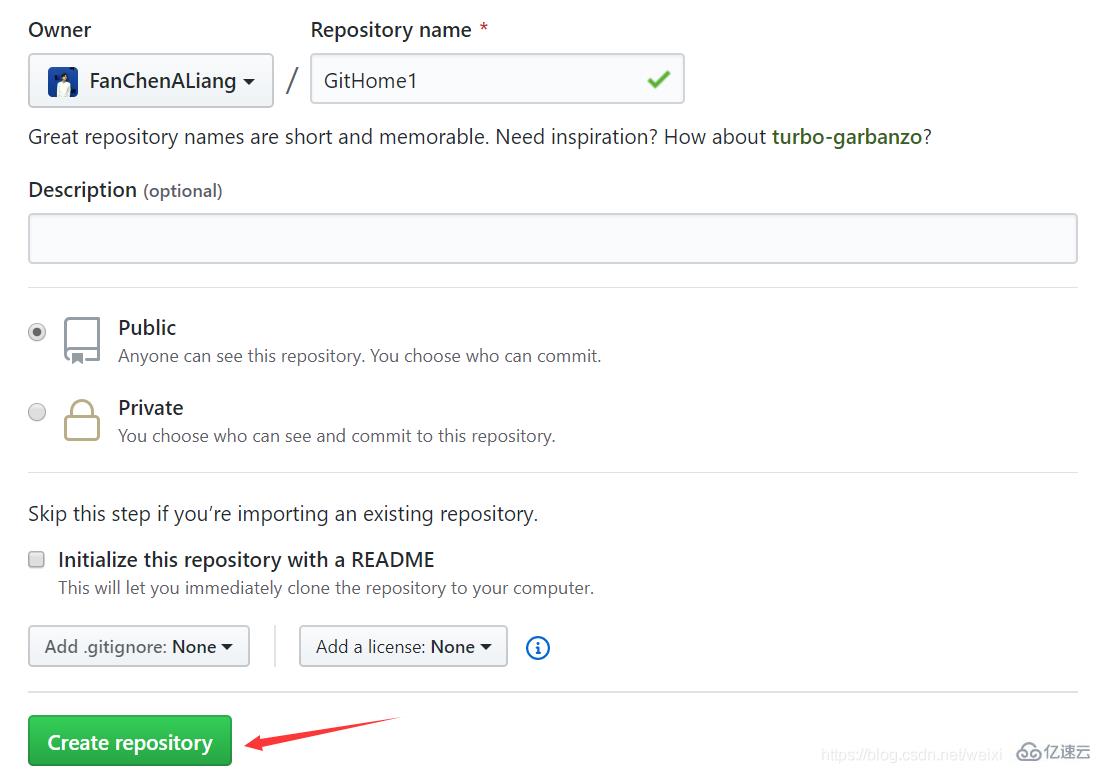
在本地創建遠程庫地址別名
使用git remote -v命令可以查看當前起的別名有哪些;使用git remote add [別名] [遠程庫地址]可以為遠程庫起別名。

遠程庫的地址查看方式如下: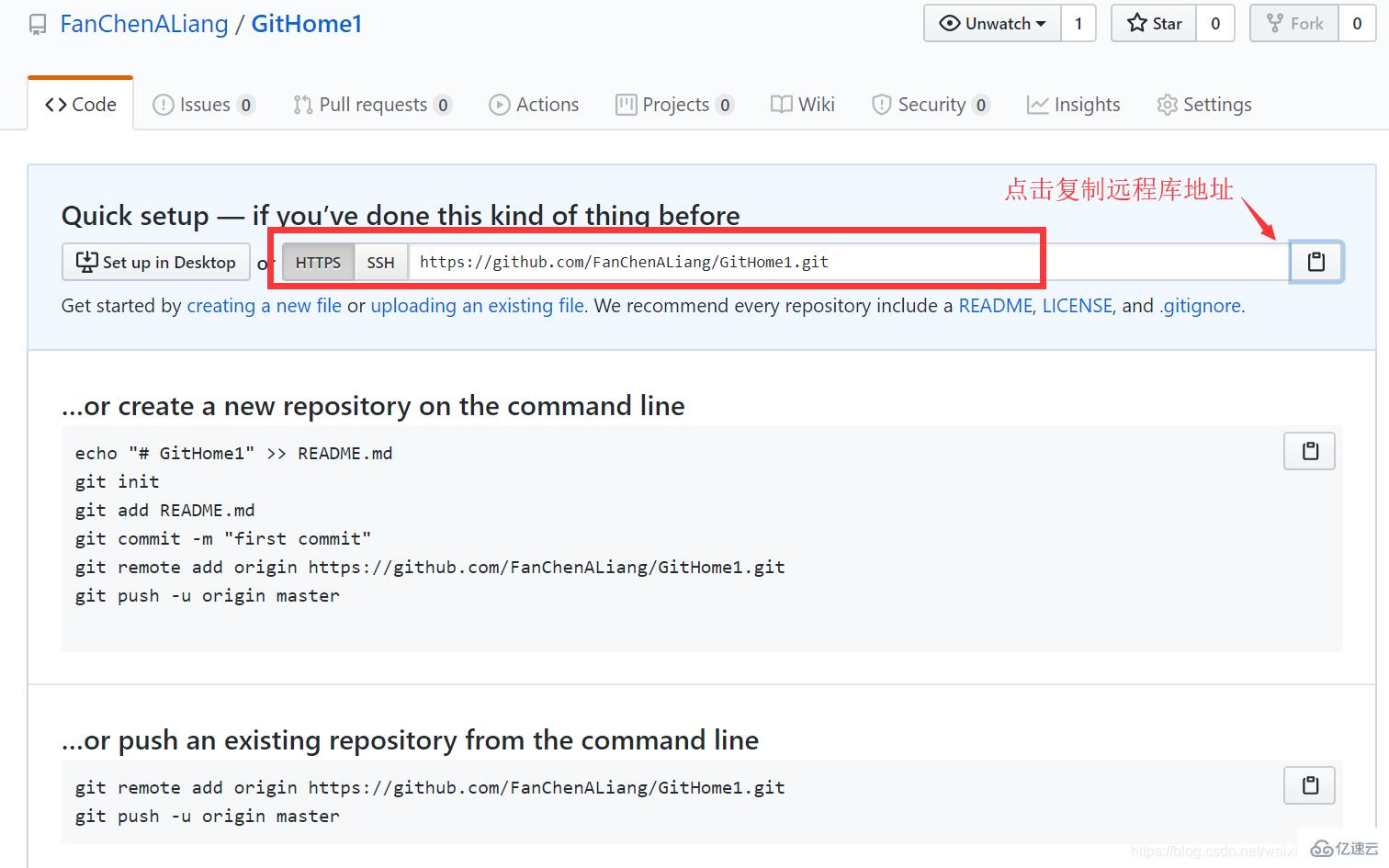
二、團隊內協作
push推送操作
推送命令:git push [遠程庫別名] 分支名
輸入命令后,在彈出的頁面輸入自己GitHub的賬號密碼就會自動傳輸到遠程庫。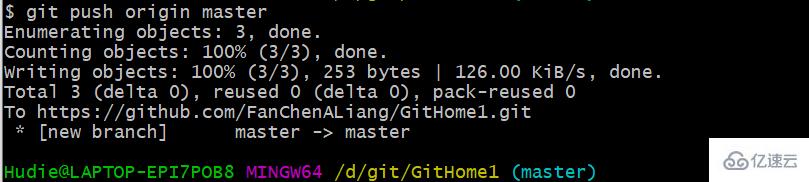
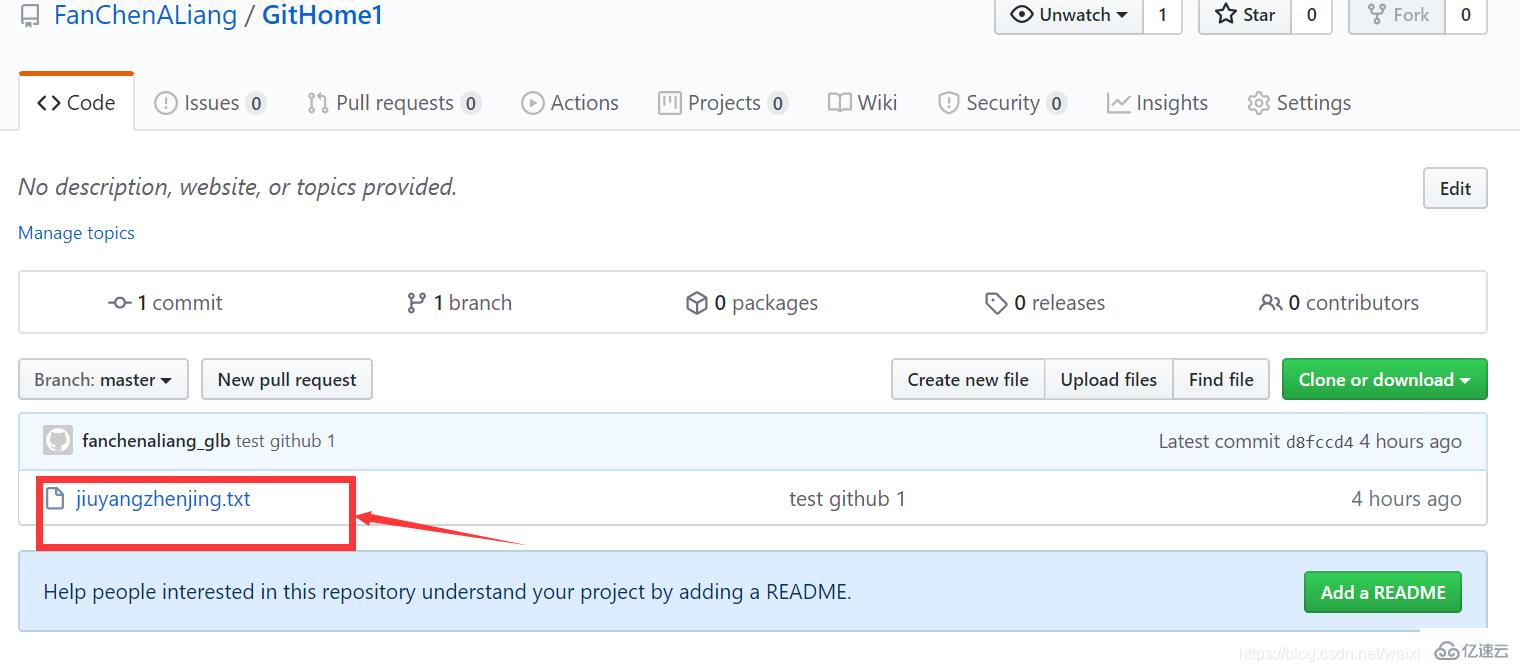
clone克隆操作
克隆命令:git clone [倉庫地址]
可以完整的把遠程庫下載到本地。
繼承push前為遠程地址起的別名。
初始化本地庫。
邀請別加入團隊
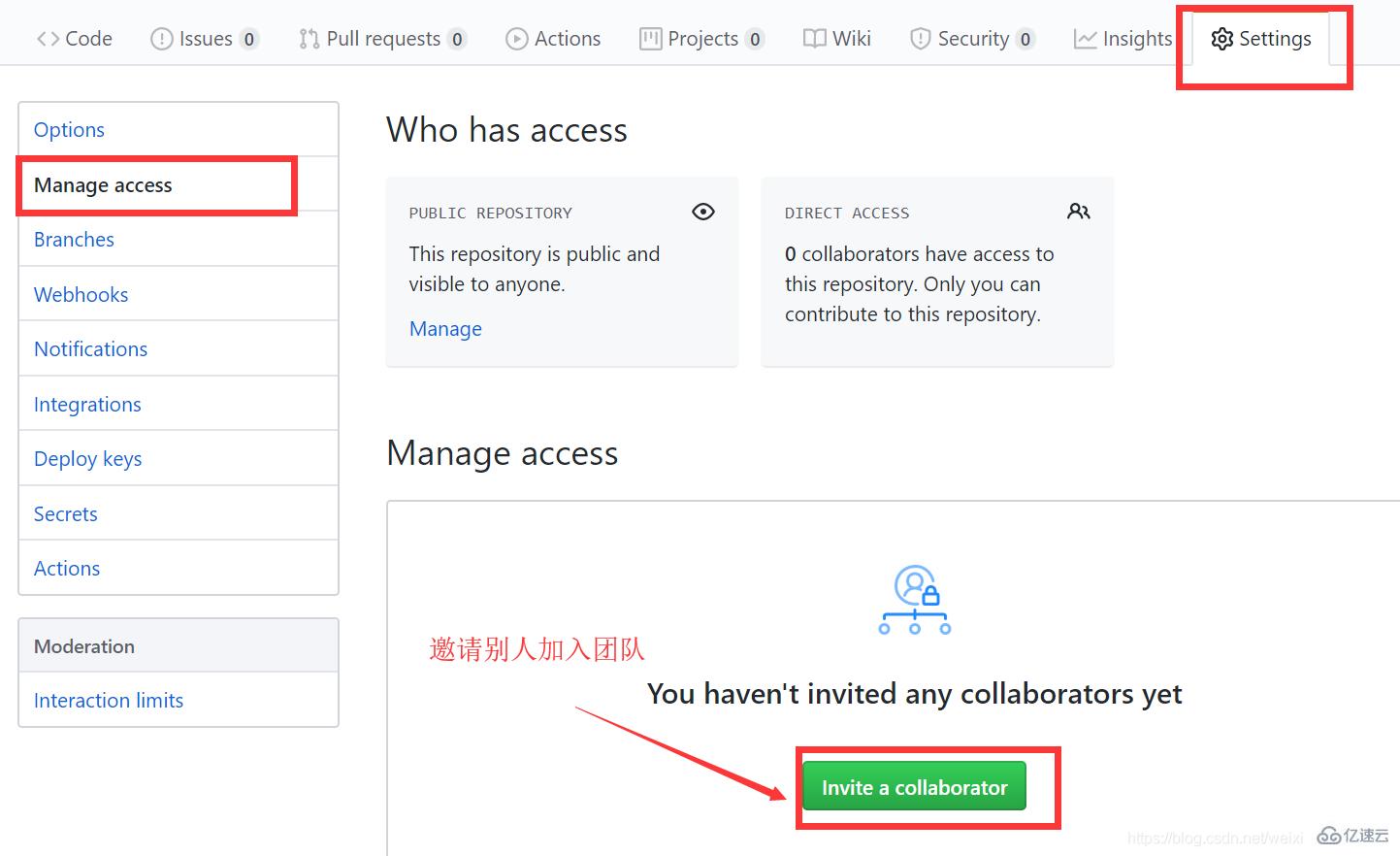
將邀請鏈接發送給被邀請人后,被邀請人接受邀請,就可以加入團隊了。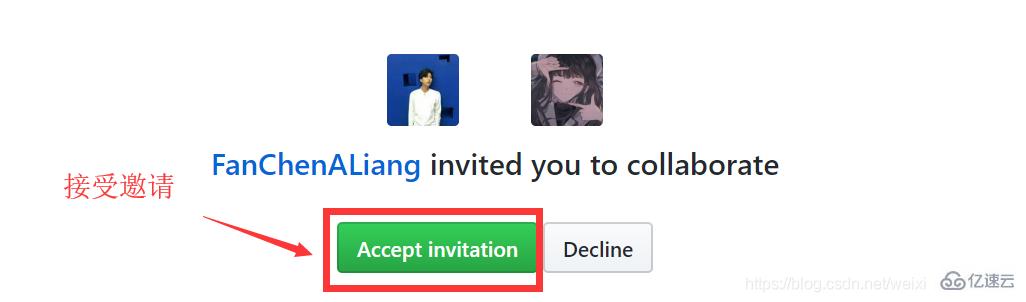
此時被邀請者將文件clone到自己的本地庫進行修改后,就可以通過push命令上傳到遠程庫GitHub了。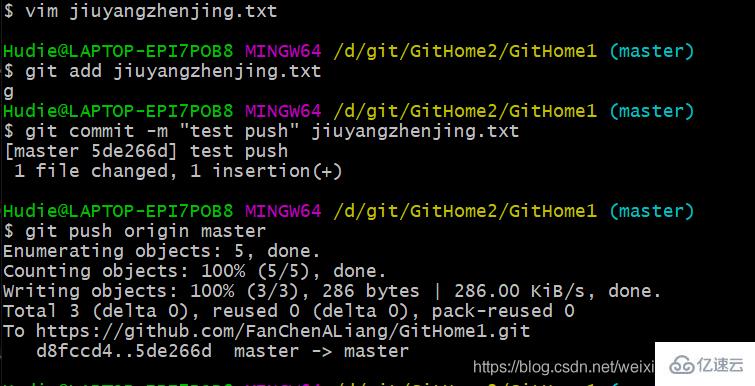
被邀請者使用push命令推送時,并不提示登錄賬號和密碼,這是因為windows上的憑據管理器記住了賬號密碼,當需要更換別的賬號時,可以將此處刪掉。
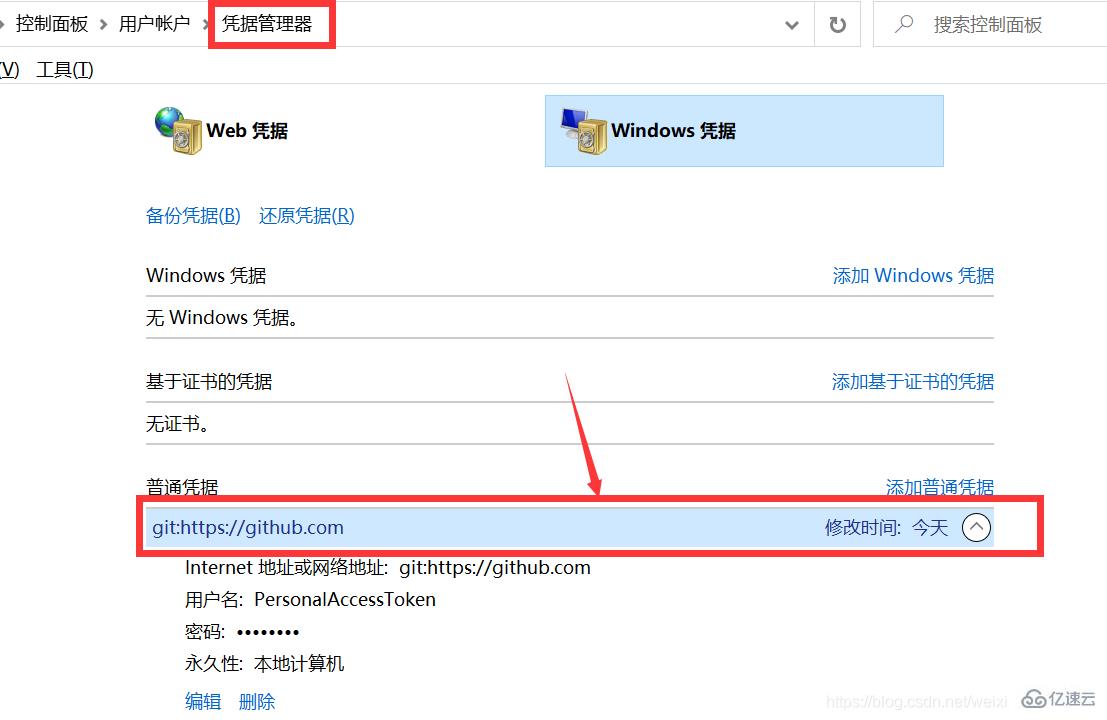
pull遠程庫修改的拉取
pull命令=fetch命令+merge命令;當所做的修改比較簡單,不容易產生沖突時,使用pull命令即可,否則使用可以先使用fetch抓取下來看一看,然后再使用merge合并。
抓取(讀操作):git fetch [遠程庫地址別名] [遠程分支名] fetch抓取操作是只讀操作,不會改工作區的文件,此時若想看抓取到的文件,可以切換分支到
fetch抓取操作是只讀操作,不會改工作區的文件,此時若想看抓取到的文件,可以切換分支到遠程庫地址別名/遠程分支名,再進行cat查看。
合并:git merge [遠程庫地址別名/遠程分支名]
將抓取到的文件合并到本地倉庫。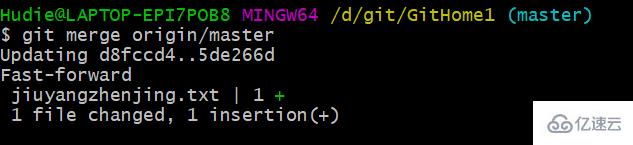
二合一命令:git pull [遠程庫地址別名] [遠程分支名]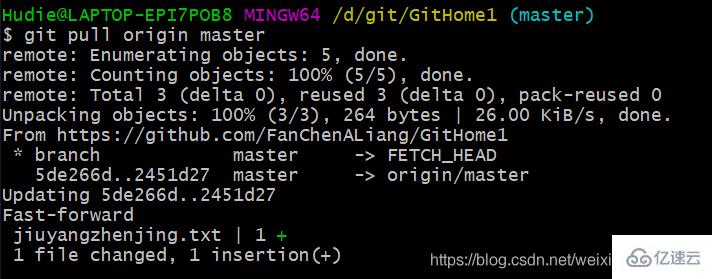
協同開發時沖突的解決
如果不是基于GitHub遠程庫的最新版所做的修改,不能推送,必須先拉取。
拉取下來后如果進入沖突狀態,則按照分支沖突解決操作解決即可。
三、跨團隊協作操作演示
團隊外的人根據項目地址,找到Fork按鈕并點擊,然后clone克隆項目到本地,修改后push推送到自己的遠程庫。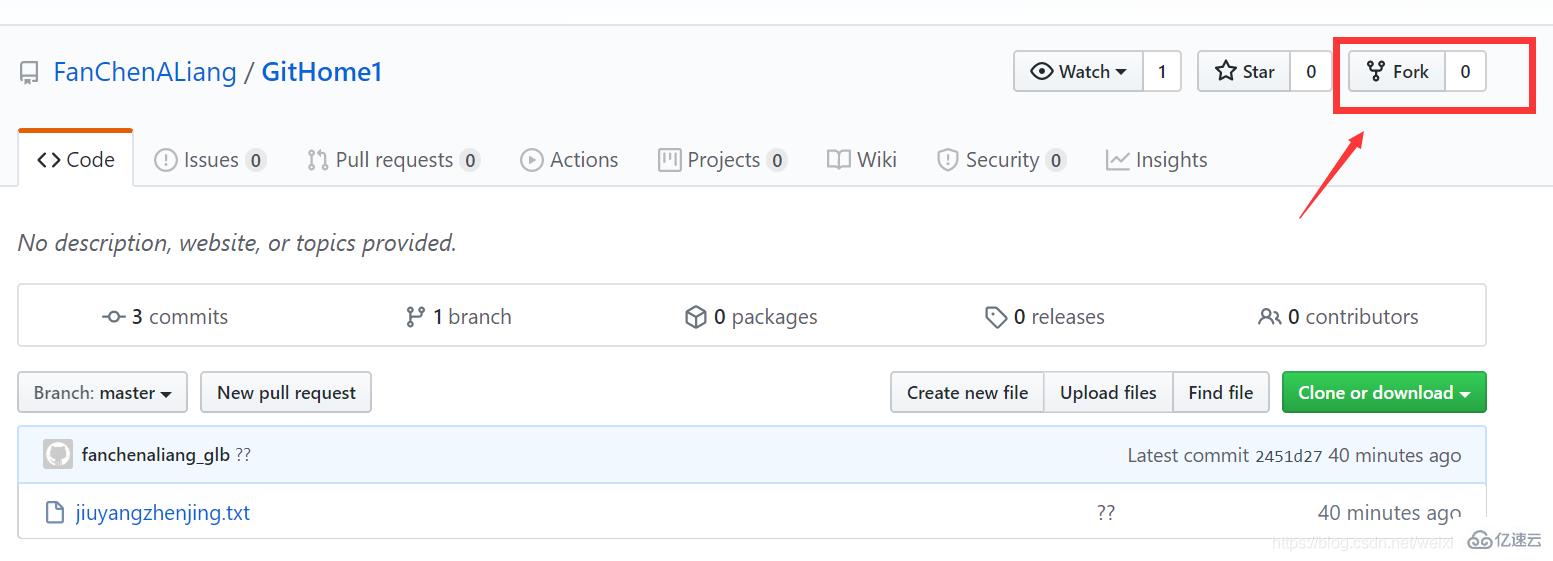

自己的遠程庫修改后,發起Pull Request請求: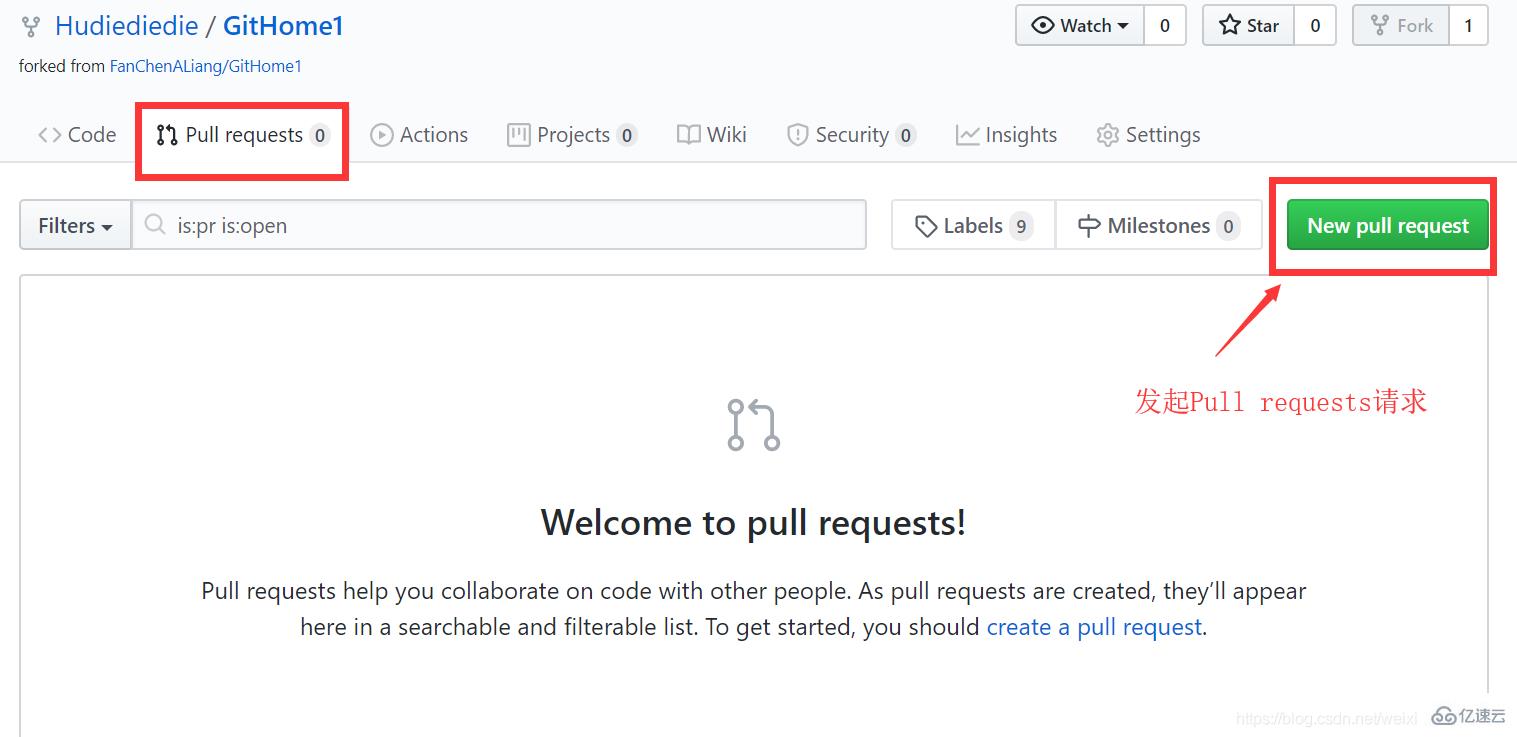

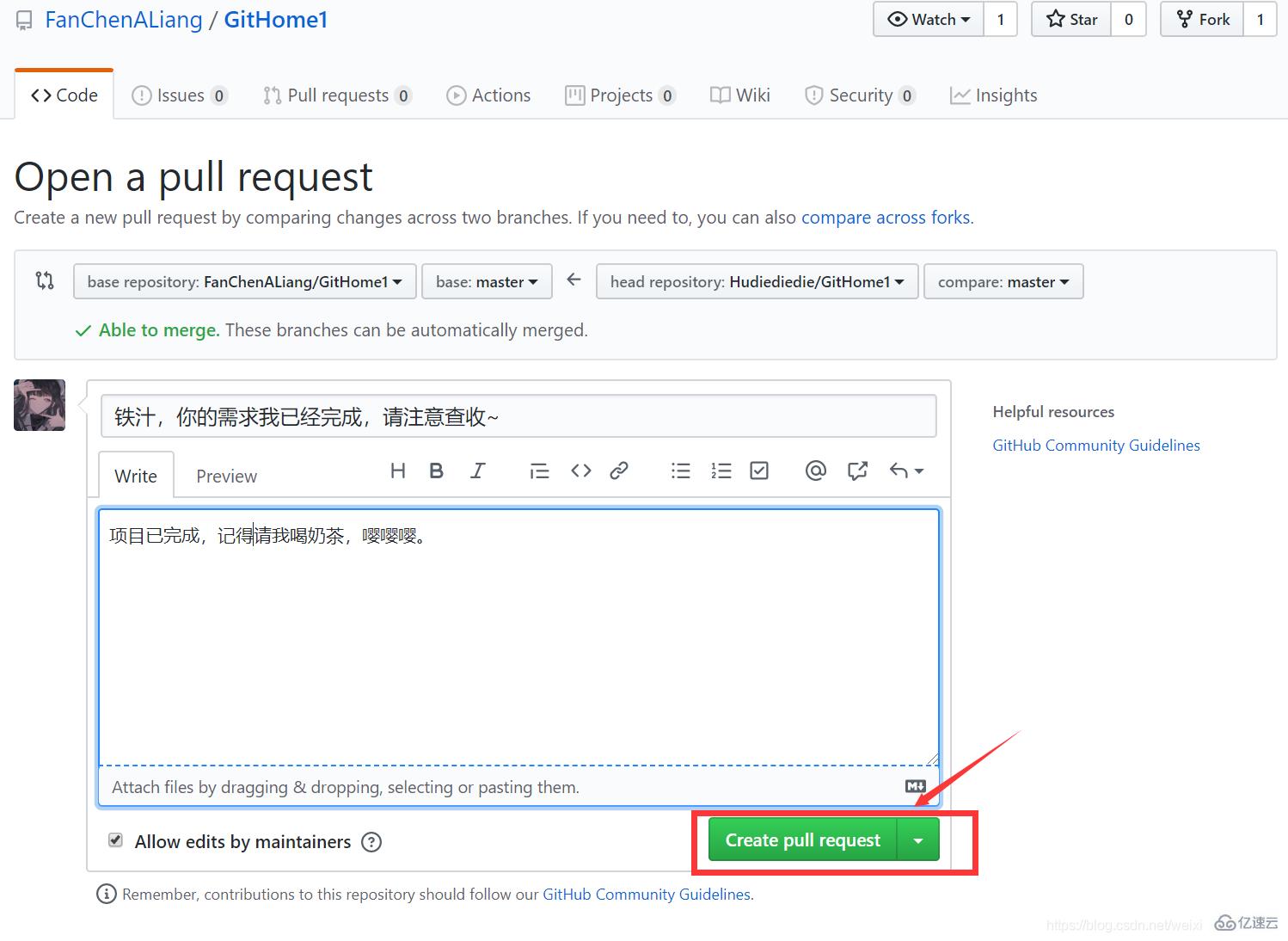

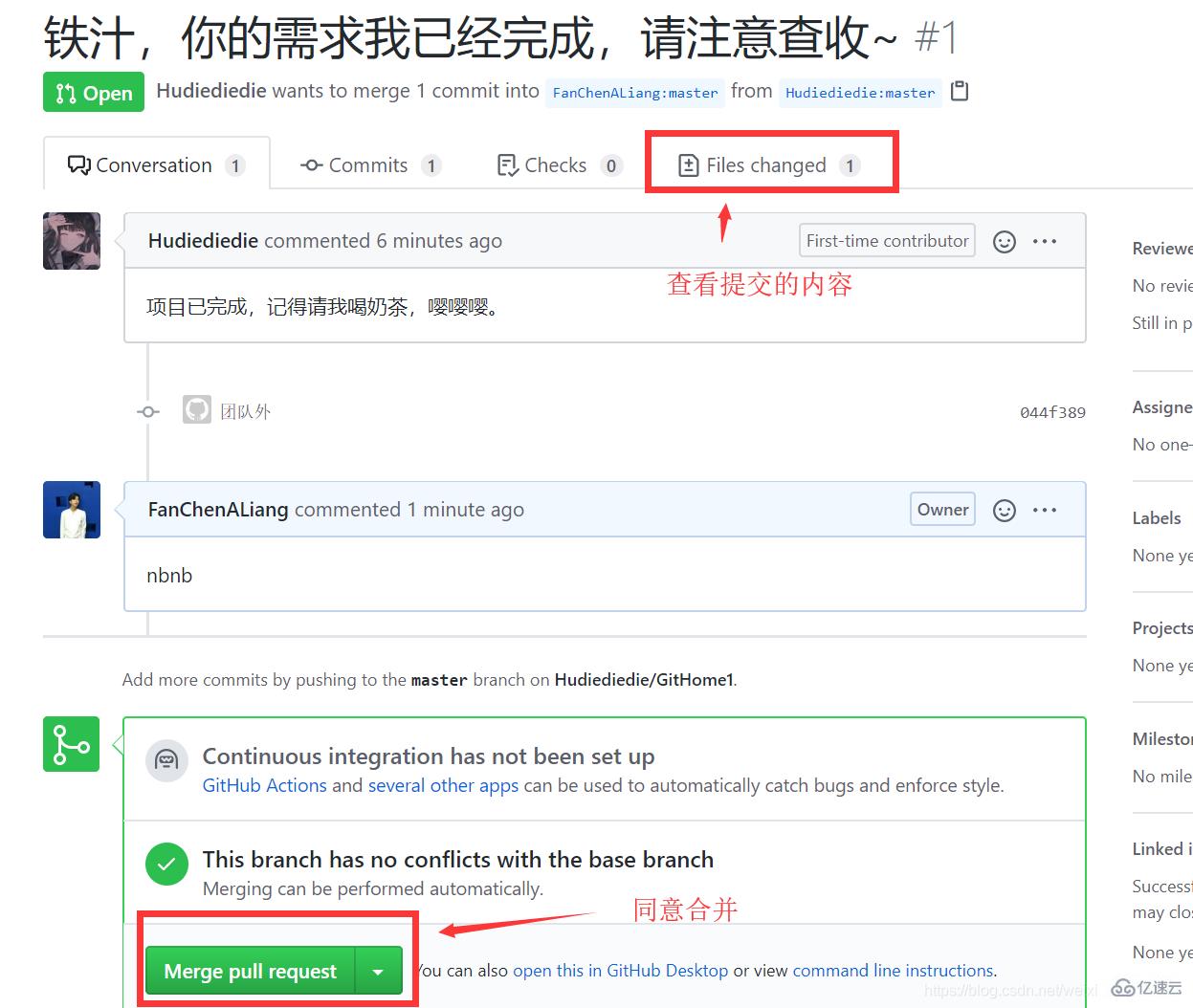
此時團隊內部人員使用git pull [遠程庫別名] [遠程分支名]將項目拉取到本地,就結束了跨團隊協作的整個過程。
四、SSH登錄
Windows10在憑據管理的地方為我們保存了賬號和密碼,但如果是別的沒有憑據管理的系統,則基于Http地址進行操作時,系統又沒有記住用戶名和密碼,則每次push時都需要登錄提供用戶名和密碼,可以使用SSH避免每次登錄都輸入賬號和密碼。
總結起來有以下幾步:
在家目錄,刪除.ssh目錄。
運行命令生成.ssh 密鑰目錄:ssh-keygen -t rsa -C [GitHub用戶名]。
進入.ssh 目錄查看文件列表,查看并復制id_rsa.pub文件的內容:cat id_rsa.pub。
登錄 GitHub,點擊用戶頭像→Settings→SSH and GPG,New SSH Key,輸入復制的密鑰信息。
在Git bash 創建遠程地址別名origin_ssh:git remote add origin_ssh [遠程庫的ssh地址]
推送文件進行測試:git push origin_ssh master
下面是詳細演示: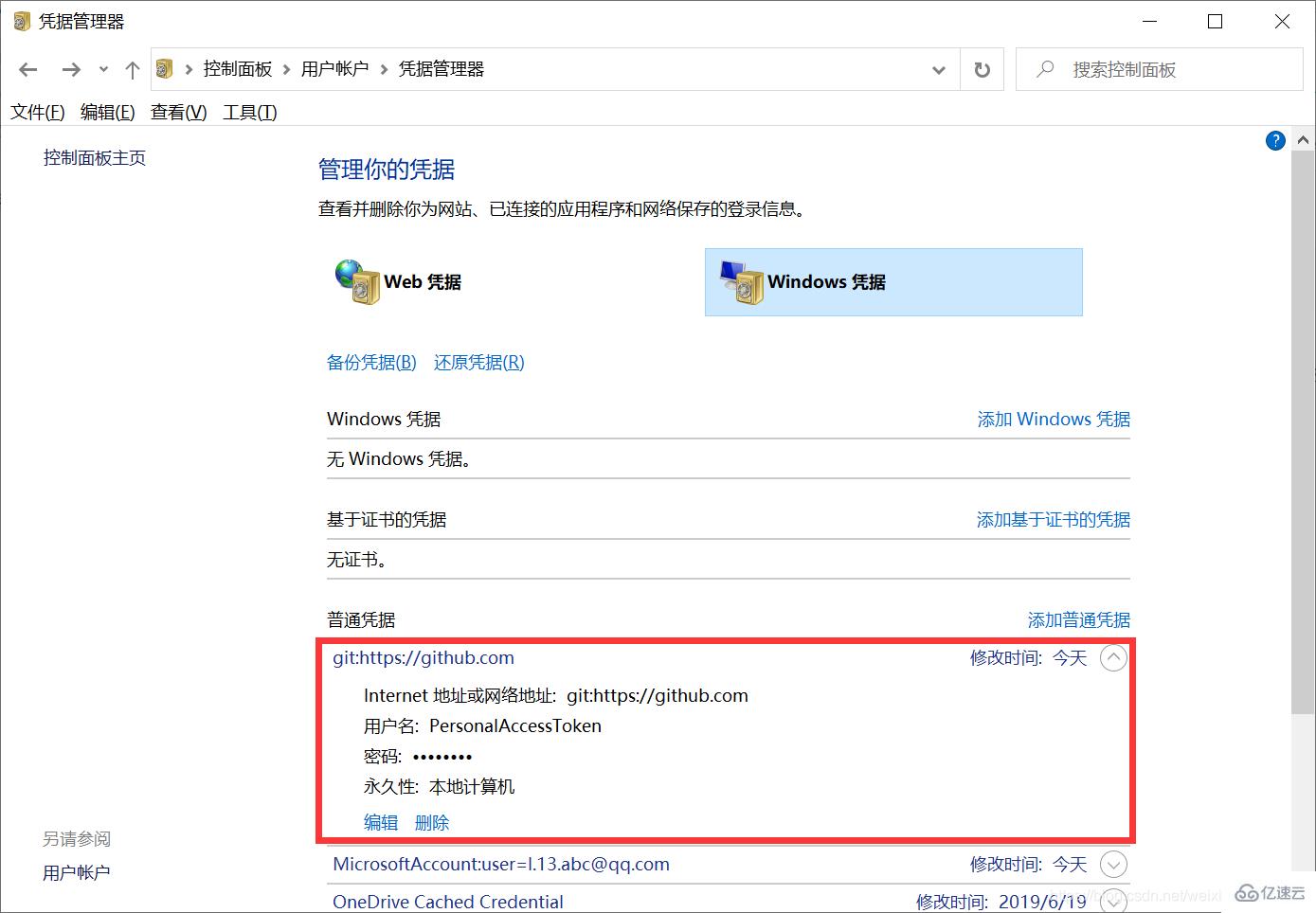

使用cat查看生成的id_rsa.pub文件,復制ssh代碼: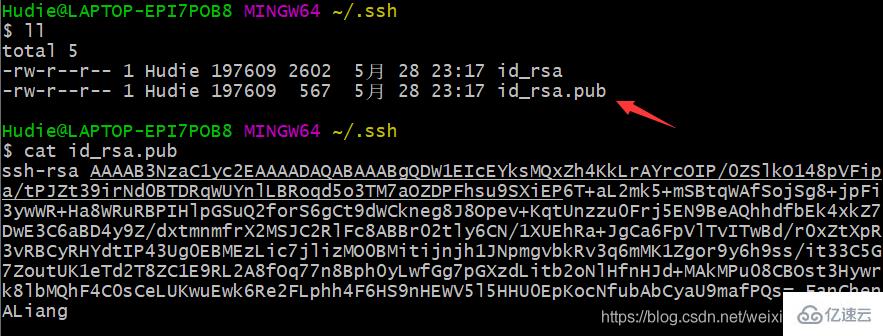
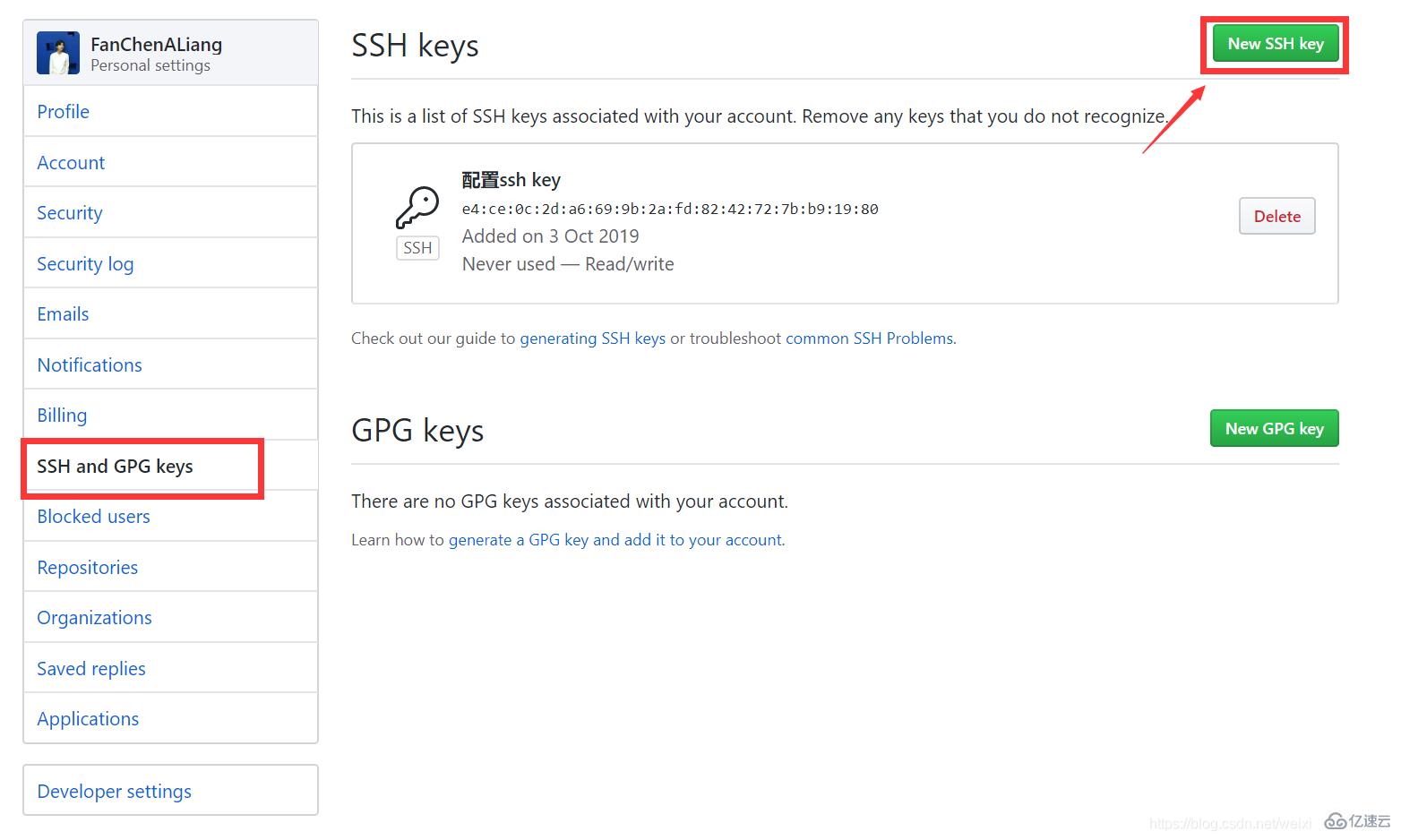
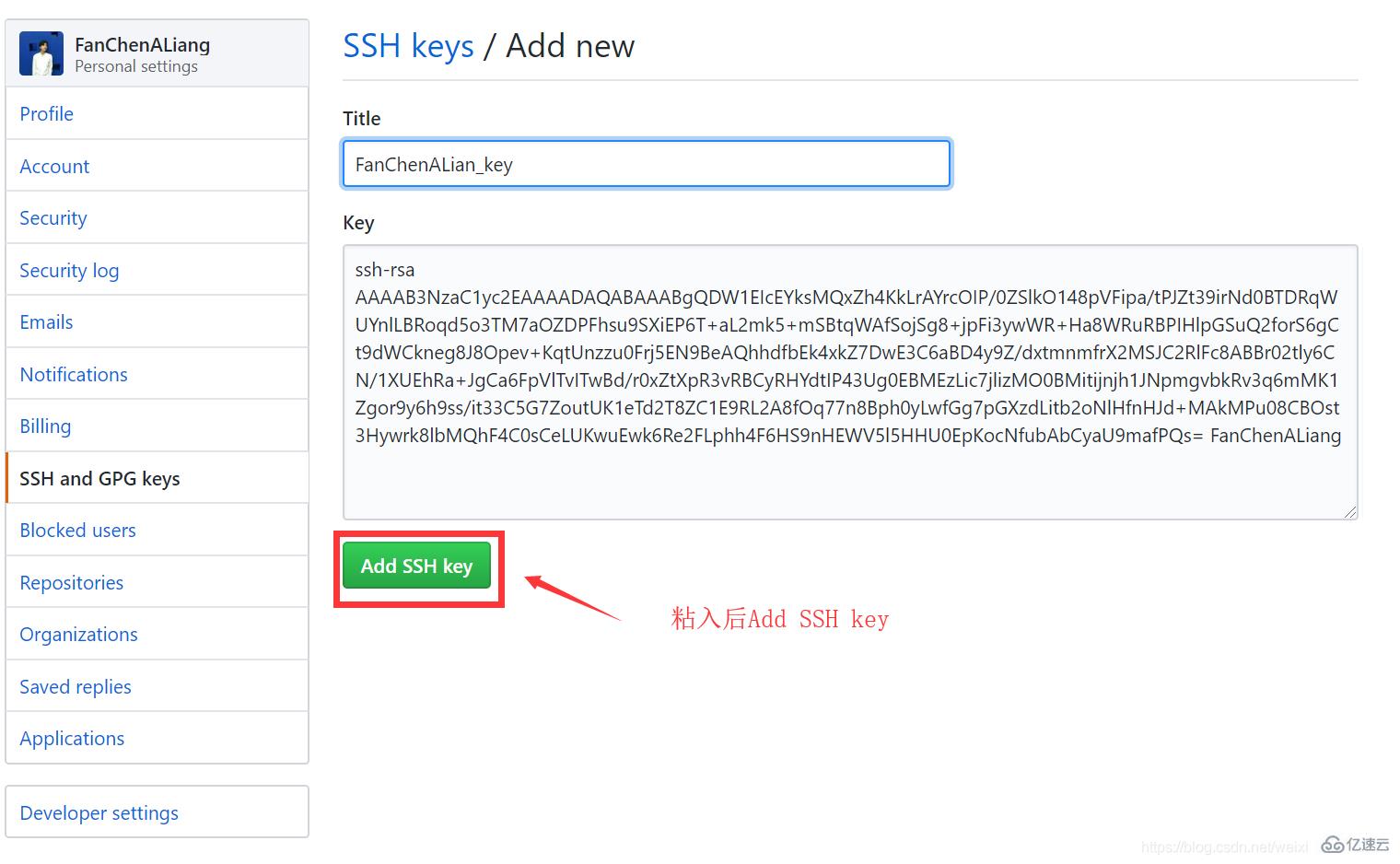
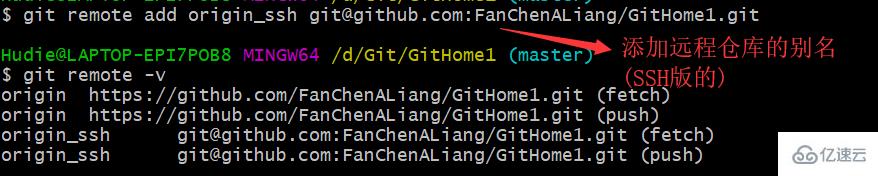
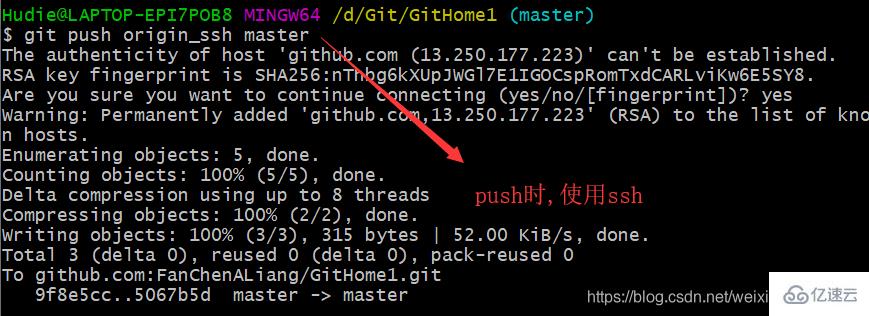
關于“Git命令行操作、遠程庫操作、團隊內外協作、SSH登錄的示例分析”這篇文章就分享到這里了,希望以上內容可以對大家有一定的幫助,使各位可以學到更多知識,如果覺得文章不錯,請把它分享出去讓更多的人看到。
免責聲明:本站發布的內容(圖片、視頻和文字)以原創、轉載和分享為主,文章觀點不代表本網站立場,如果涉及侵權請聯系站長郵箱:is@yisu.com進行舉報,并提供相關證據,一經查實,將立刻刪除涉嫌侵權內容。